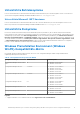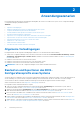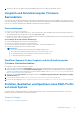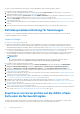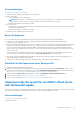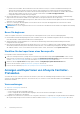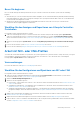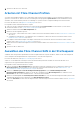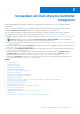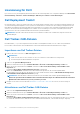Users Guide
Table Of Contents
- Dell Lifecycle Controller Integration Version 3.3 für Microsoft System Center Configuration Manager Benutzerhandbuch
- Inhaltsverzeichnis
- Einführung in Dell Lifecycle Controller Integration (DLCI) für Microsoft System Center Configuration Manager
- Anwendungsszenarien
- Allgemeine Vorbedingungen
- Bearbeiten und Exportieren des BIOS-Konfigurationsprofils eines Systems
- Vergleich und Aktualisierung der Firmware-Bestandsliste
- Erstellen, Bearbeiten und Speichern eines RAID-Profils auf einem System
- Betriebssystembereitstellung für Sammlungen
- Exportieren von Serverprofilen auf die iDRAC vFlash-Karte oder die Netzwerkfreigabe
- Importieren des Serverprofils von iDRAC vFlash-Karte oder Netzwerkfreigabe
- Anzeigen und Exportieren von Lifecycle Controller-Protokollen
- Arbeit mit NIC- oder CNA-Profilen
- Arbeiten mit Fibre Channel-Profilen
- Auswählen des Fibre Channel-SAN in der Startsequenz
- Verwenden von Dell Lifecycle Controller Integration
- Lizenzierung für DLCI
- Dell Deployment Toolkit
- Dell Treiber-CAB-Dateien
- Konfigurieren der Ziel-Systeme
- Auto-Ermittlung und Handshake
- Anwenden von Treibern auf die Tasksequenz
- Erstellen einer Tasksequenz
- Erstellen einer Dell-spezifischen Tasksequenz
- Erstellen einer benutzerdefinierten Tasksequenz.
- Bearbeiten einer Tasksequenz
- Konfiguration der Tasksequenz-Schritte zur Anwendung des Betriebssystemabbilds und des Treiberpakets
- Anwenden des Betriebssystemabbilds
- Hinzufügen von Dell Treiberpaketen
- Bereitstellen einer Tasksequenz
- Tasksequenz-Datenträger erstellen (Startfähiges ISO-Image)
- System-Viewer-Dienstprogramm
- Konfigurationsdienstprogramm
- Starten der Integrated Dell Remote Access Controller-Konsole
- Task Viewer
- Weitere Tasks, die Sie mit Dell Lifecycle Controller Integration durchführen können
- Konfigurieren von Sicherheit
- Validierung eines durch Dell ab Werk ausgestellten Client-Zertifikats auf dem Integrated Dell Remote Access Controller für die automatische Ermittlung
- Vorautorisierung von Systemen für Auto-Ermittlung
- Ändern der von Dell Lifecycle Controller Integration für Configuration Manager verwendeten Administrator-Anmeldeinformationen
- Verwenden der graphischen Benutzeroberfläche
- Verwenden des Array Builder
- Definieren von Regeln mit dem Array Builder
- Erstellen eines RAID-Profils mit Array Builder
- Über die Erstellung mit Array Builder
- Controller
- Hinzufügen eines Controllers
- Bearbeiten eines Controllers
- Löschen eines Controllers
- Variablenbedingungen
- Hinzufügen einer neuen Variablenbedingung
- Bearbeiten einer Variablenbedingung
- Löschen einer Variablenbedingung
- Arrays
- Hinzufügen eines neuen Arrays
- Bearbeiten eines Arrays
- Löschen eines Arrays
- Logische Laufwerke (auch virtuelle Festplatten genannt)
- Hinzufügen eines neuen logischen Laufwerks
- Bearbeiten eines logischen Laufwerks
- Löschen eines logischen Laufwerks
- Festplatten (Array-Festplatten)
- Hinzufügen einer neuen Festplatte
- Ändern einer Festplatte
- Löschen einer Festplatte
- Importieren eines Profils
- Konfigurationsdienstprogramm verwenden
- Erstellen eines Lifecycle Controller-Startdatenträgers
- Hardwarekonfiguration und Bereitstellung des Betriebssystems
- Betriebssysteme bereitstellen
- Workflow für Hardwarekonfiguration und BS-Bereitstellung
- Aktualisierung der Firmware während der BS-Bereitstellung
- Konfigurierung der Hardware während der BS-Bereitstellung
- RAID-Konfiguration
- Anwendung eines NIC- oder CNA-Profils auf eine Sammlung
- Anwenden von FC-HBA-Profilen und FC-SAN-Startattributen auf eine Sammlung
- Anwenden eines Integrated Dell Remote Access Controller-Profils auf eine Sammlung
- Exportieren der Systemprofile vor und nach der Hardwarekonfiguration
- Vergleich und Aktualisierung der Firmware-Bestandsliste für Systeme in einer Sammlung.
- Anzeigen der Firmware-Bestandsaufnahme
- Überprüfen der Kommunikation mit dem Lifecycle Controller
- Anzeigen und exportieren der Lifecycle Controller-Protokolle für eine Sammlung
- Ändern der Anmeldeinformationen auf den Lifecycle Controllern
- Plattformwiederherstellung für eine Sammlung
- Vergleich von NIC/CNA-Profilen mit Systemen in einer Sammlung
- Verwenden des Server-Import-Dienstprogramms
- Verwendung des Dienstprogramms „System Viewer“
- Anzeigen und Bearbeiten der BIOS-Konfiguration
- Anzeigen und Konfigurieren von RAID
- Konfiguration von iDRAC-Profilen für ein System
- NICs und CNAs für ein System konfigurieren
- Konfigurieren von FC-HBA-Karten für ein System
- Vergleich und Aktualisierung der Firmware-Bestandsliste
- Vergleich des Hardware-Konfigurationsprofils
- Lifecycle Controller-Protokolle anzeigen
- Anzeigen der Hardwarebestandsaufnahme für das System.
- Plattformwiederherstellung für ein System
- Vergleichen des FC-HBA-Profils mit einem Zielsystem
- Fehlerbehebung
- Konfigurieren der Dell Provisioning-Webdienste auf IIS
- Dell Auto-Discovery Network Setup Specification
- Fehlerbehebung beim Anzeigen und Exportieren von Lifecycle Controller-Protokollen
- Bereitstellung des Betriebssystems auf Dell-Servern der 13. PowerEdge-Server-Generation unter Verwendung von WinPE 3.0
- Probleme und Lösungen
- ESXi- oder RHEL-Bereitstellung auf Windows-Systemen wird zu ESXi- oder RHEL-Sammlungen verschoben, aber nicht aus Windows Managed Collection entfernt
- Relevante Dokumentation und Ressourcen
6. Speichern Sie das Profil als .XML-Datei in einem beliebigen Speicherort für Ordner auf dem lokalen System.
Vergleich und Aktualisierung der Firmware-
Bestandsliste
Sie können DLCI für Configuration Manager für das Vergleichen und Aktualisieren der Firmware-Bestandsliste eines einzelnen Systems,
oder einer Sammlung von Systemen verwenden. Sie können die Firmware-Bestandsliste mit einem gegebenen Bestandslistenprofil, einer
Dell FTP-Site, oder einem durch Repository Manager erstellten PDK-Katalog vergleichen.
Voraussetzungen
● Allgemeine Vorbedingungen auf Seite 12.
● Stellen Sie sicher, dass Sie Zugriff auf die CIFS (Common Internet File System)-Freigabe, in der sich der PDK (Plug-in Deployment
Kit)-Katalog befindet, bzw. auf die Dell FTP-Site haben (ftp.Dell.com).
● Erstellen Sie für den Vergleich mit einem vorhandenen Profil ein Hardware-Bestandsaufnahmeprofil. Weitere Informationen finden Sie
unter Erstellen eines neuen Profils auf Seite 55.
Voraussetzungen für die CMC-Firmware-Aktualisierung:
● Dell PowerEdge M1000e CMC ab Version 5.0 wird unterstützt.
● Dell CMC PowerEdge VRTX ab Version 2.0 wird unterstützt.
● Das Zielsystem muss mit einer iDRAC7-Enterprise-Lizenz (ab 12. Generation) ausgestattet sein.
● Dell Repository Manager ab Version 1.8 wird unterstützt.
ANMERKUNG:
○ Server der 11. Generation unterstützen 32-Bit Dell Update Package (DUP).
○ Server der 12. Generation unterstützen 32-Bit-DUP vor der Version iDRAC 1.51.51.
○ 12. Generation mit iDRAC 1.51.51 und höhere Versionen unterstützt 64-Bit-DUP.
○ 13. Generation unterstützen 64-Bit-DUP.
Workflow-Sequenz für den Vergleich und die Aktualisierung der
Firmware-Bestandsaufnahme
Die folgenden Schritte erläutern die Workflow-Sequenz:
1. Starten Sie das Dienstprogramm System Viewer, um die Firmware-Bestandsaufnahme eines einzelnen Zielsystems zu vergleichen
und zu aktualisieren. Starten Sie das Konfigurationshilfsprogramm, um die Firmware-Bestandsaufnahme für eine Sammlung von
Systemen zu vergleichen und zu aktualisieren. Weitere Informationen finden Sie unter System-Viewer-Dienstprogramm auf Seite 26
bzw. Konfigurationsdienstprogramm auf Seite 27.
2. Wählen Sie aus dem System-Viewer Dienstprogramm oder dem Config-Dienstprogramm Firmware-Bestandsliste, Vergleich
und Aktualisierung aus.
3. Lesen Sie für ein einzelnes System Vergleich und Aktualisierung der Firmware-Bestandsliste auf Seite 62.
4. Lesen Sie für eine Sammlung Vergleich und Aktualisierung der Firmware-Bestandsliste für Systeme in einer Sammlung. auf Seite 45.
Erstellen, Bearbeiten und Speichern eines RAID-Profils
auf einem System
Sie können auf der Configuration Manager-Konsole das RAID-Profil eines Systems erstellen, bearbeiten und speichern, wenn Sie ein
Betriebssystem für eine Sammlung von Systemen bereitstellen.
Voraussetzungen
● Allgemeine Vorbedingungen auf Seite 12
Anwendungsszenarien
13